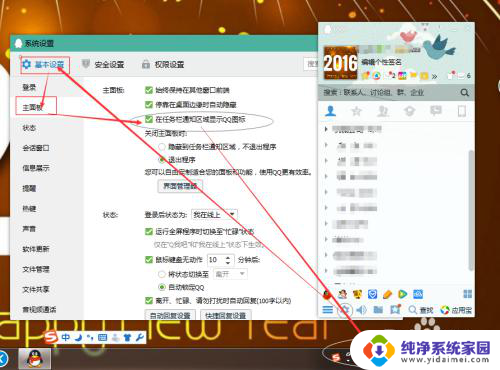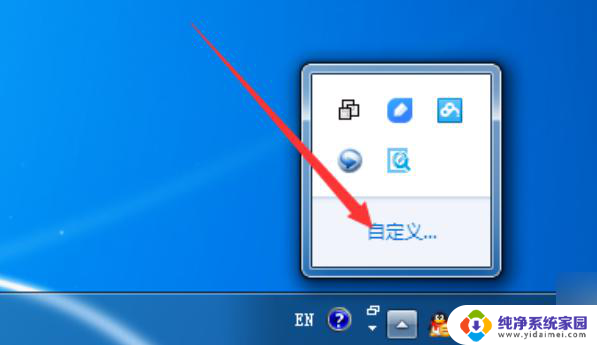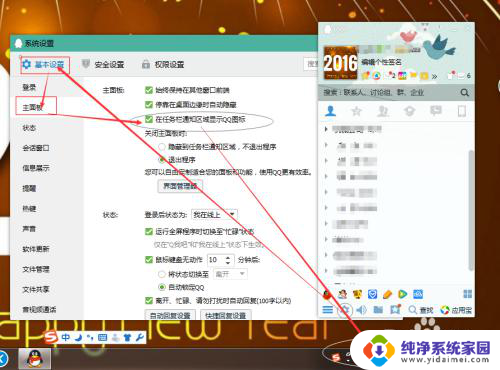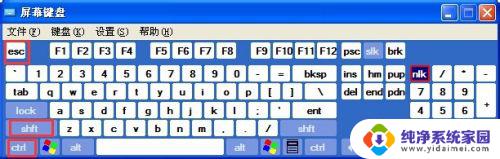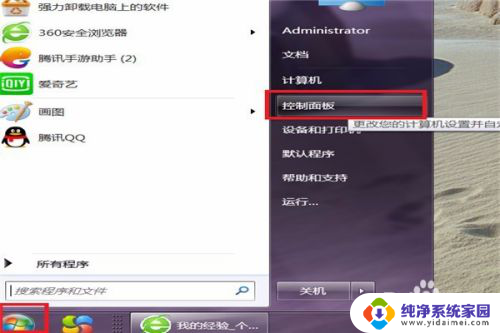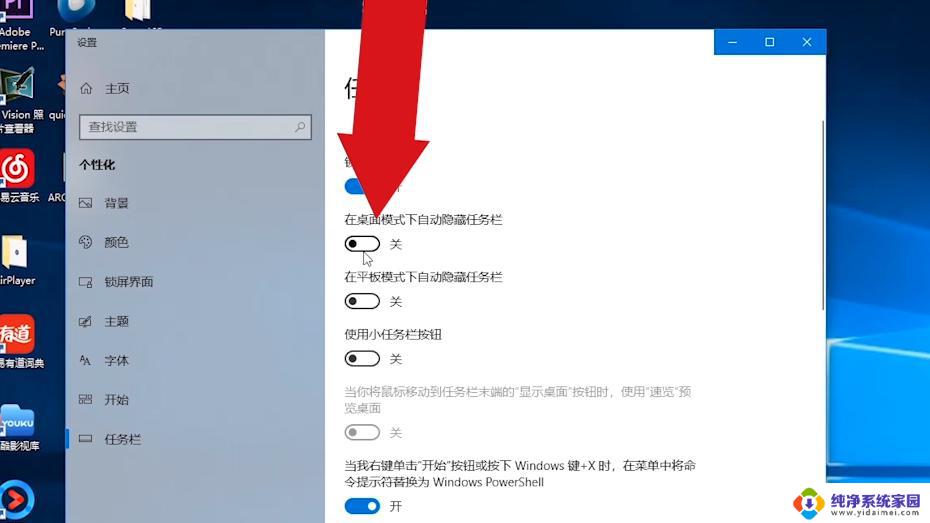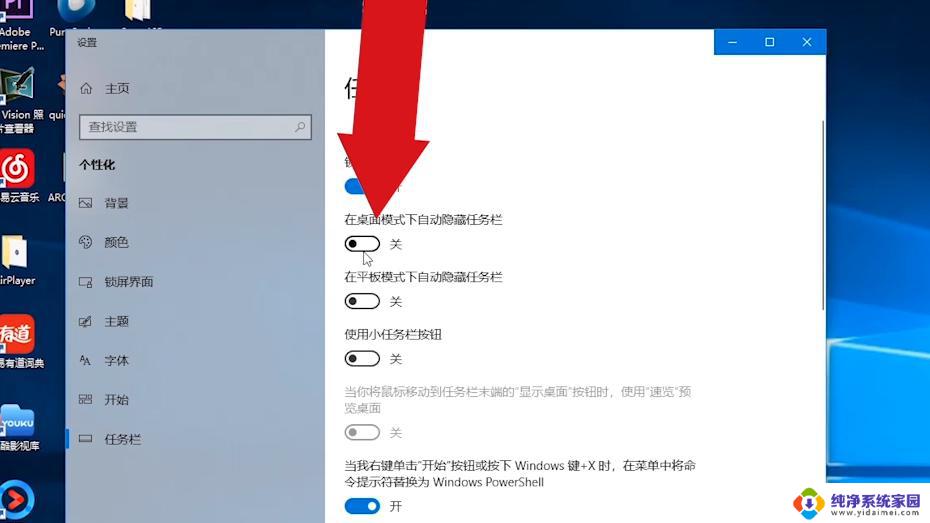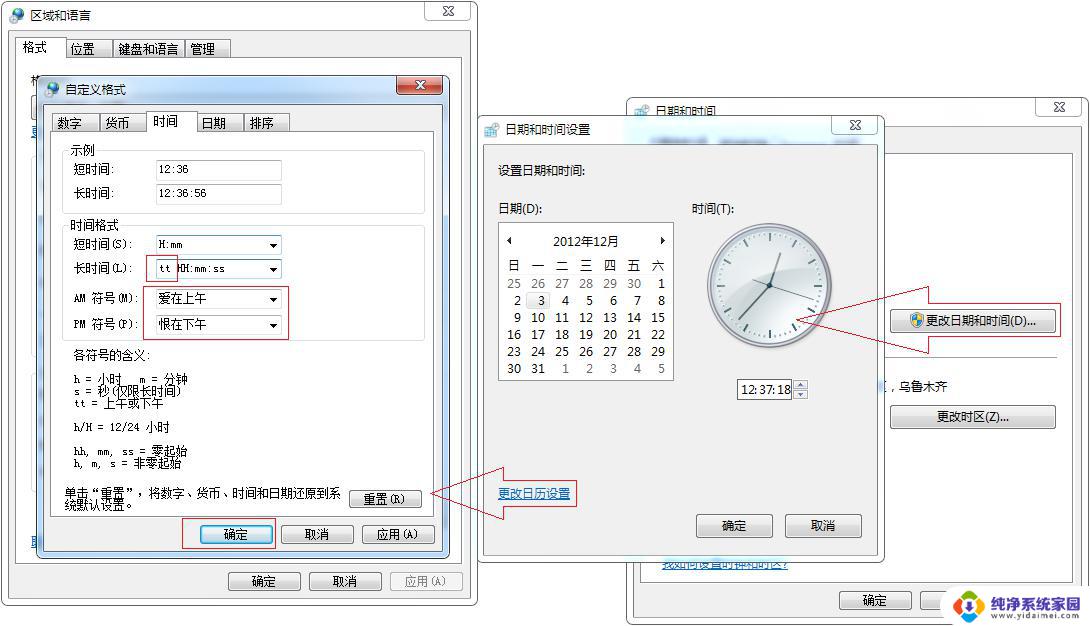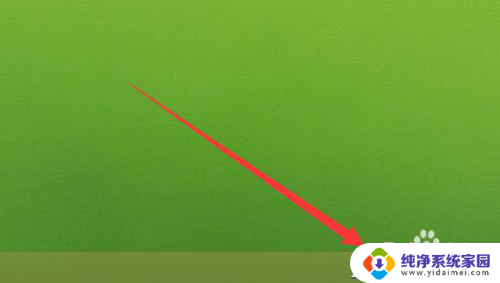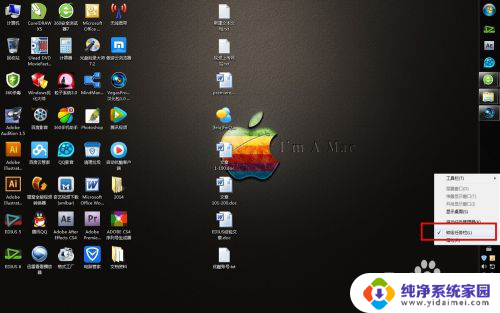任务栏为什么有的图标不显示 为什么电脑右下角任务栏不显示QQ图标
任务栏作为电脑界面的重要组成部分,常常用来快速访问我们常用的程序和应用,有时候我们会遇到一个问题,就是任务栏上的某些图标不显示,尤其是QQ图标。那么为什么会出现这种情况呢?可能有多种原因导致,例如系统设置问题、软件冲突或者图标被隐藏等等。在本文中我们将探讨一些可能的原因,并提供解决方案,帮助大家解决这个烦恼。
方法如下:
1.我们打开QQ主界面,在左下角有一个齿轮标志的按钮设置键,进入设置。在基本设置中,左侧选择主界面。右侧显示有一个“在任务栏通知区域显示QQ图标”,前面大有对勾,侧下册显示有QQ图标。如果把对勾去掉,侧不显示QQ图标。
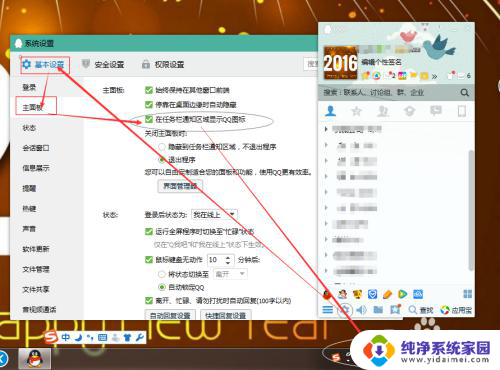
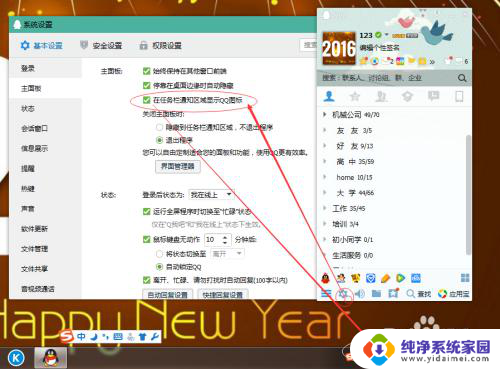
2.我们在左侧选择热键,右侧显示如图所示。
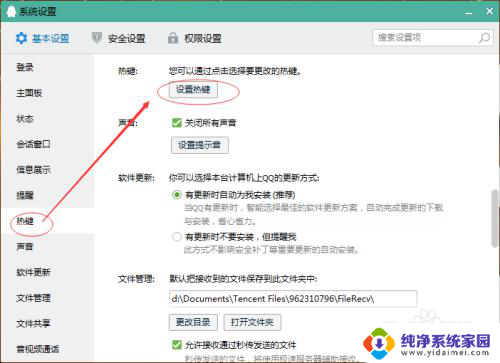
3.我们选择“设置热键”,进入热键设定。如图所示,提取消息的热键是Ctrl+Alt+Z,我们也可以更改热键。有消息的时候直接按上Ctrl+Alt+Z就会出现会话框,当消息都提取完以后,再按就是出现主界面了。不管右下角是否显示QQ图标,这个功能都可以使用。
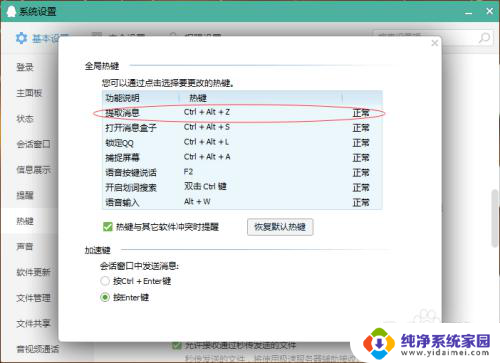
4.另外一个设置方法就是设置电脑任务栏是否显示图标。我们把鼠标放在任务栏,右击,点击属性进入。

5.在左下角出现任务栏和开始菜单属性,如图所示。我们在任务栏下找到通知区域,自定义通知区域出现的图标和通知,点击自定义,进入设置。
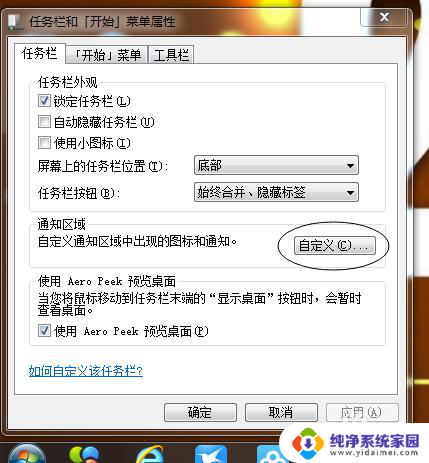
6.进入如图所示的对话框,左下角“始终在任务栏上显示所有图标和通知”默认打有对勾。这时在右下角会显示所有的图标和通知消息的。
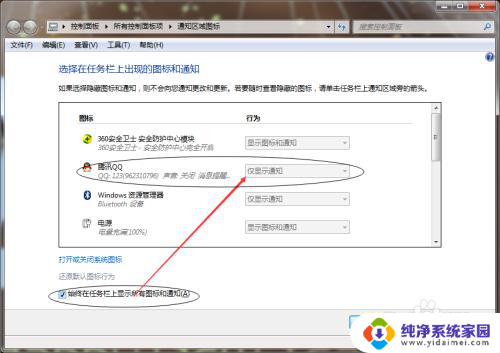
7.我们把对勾去掉,就可以设置各软件图标或消失是否显示了。我们设置QQ仅显示通知,侧走下角没有QQ图标,当有消息的时候会出现闪烁的头像通知。设置显示图标和通知,侧右下角会有图标显示,当有消息的时候也会有闪烁的头像通知。
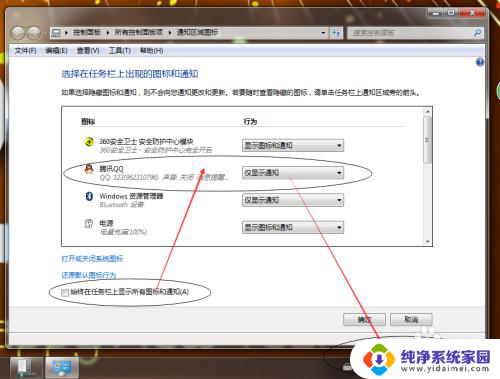
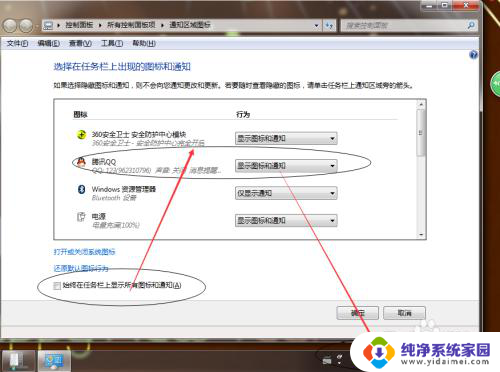
以上是为什么任务栏上的某些图标不显示的全部内容,如果您遇到这种情况,可以尝试按照以上方法解决,希望对大家有所帮助。